コメントスパムとは
ブログのコメント欄などにページの内容とは無関係のメッセージや広告を書き込み、アダルトサイトや詐欺サイト、ウィルスを含むサイトへの誘導するリンクを含んでいるなど、とても迷惑なものです。
特に多いのは海外のサイトからのもので、始めて間もないサイトでも、SNSにシェアしたりすると一気に増えてしまう事があります。
時々なら手で削除していても大した労力ではありませんが、毎日大量に来るようになると鬱陶しいですね。
そこで、コメントスパムをなるべく無くす(または減らす)為の対策についてまとめてみます。
コメント欄表示・非表示
自サイトにコメント欄は必要かどうか、検討し、必要ないようなら無くしてしまうというのが極論ですが、最大の防御方法です。
コメント欄を非表示にする
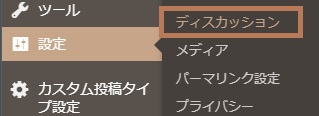
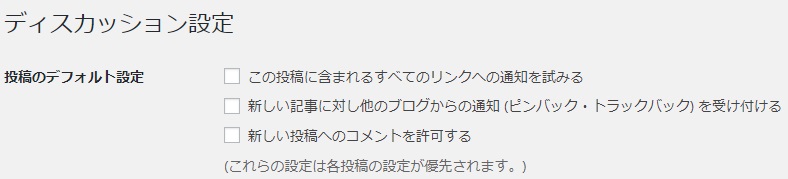
既存記事について
まだ投稿数が少ない場合は、記事ごとにコメント欄を非表示にする事で対応可能です。
※設定方法は以下の「投稿別にコメント欄の表示設定」の項目をご覧ください。
大量に記事があり、ひとつずつ設定変更するのが大変な場合は、一度にコメント欄を非表示に出来るプラグインもあります。
※設定方法は以下の「一時的にコメント欄を非表示にする」の項目をご覧ください。
投稿別にコメント欄の表示設定
投稿、固定ページ共に、編集画面から設定できます。
記事編集の下に以下のように「ディスカッション」設定項目がありますので、ここで設定可能です。
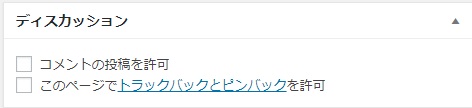
ディスカッションの設定箇所がない場合は、記事編集画面の右上にある「表示オプション」を開き「ディスカッション」にチェックを入れて下さい。
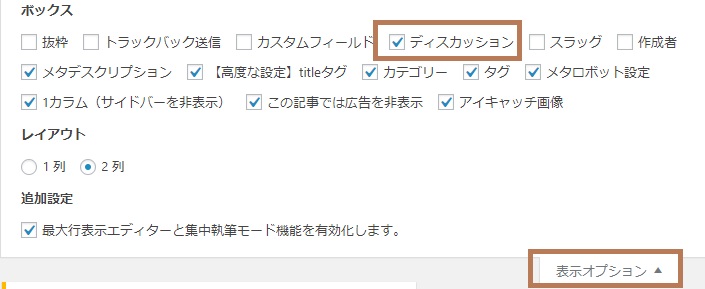
一時的にコメント欄を非表示にする
既に大量の悪質スパムにより、しばらくコメント欄を閉鎖したいなどといった場合は、以下のプラグインで可能です。
Disable Comments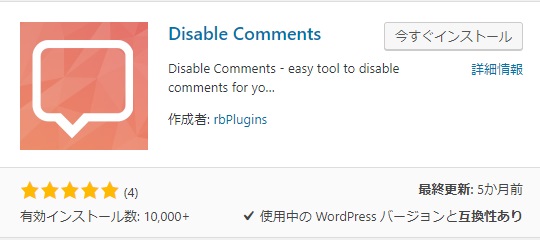
プラグインの設定から「Disable all comments」にチェックを入れます。
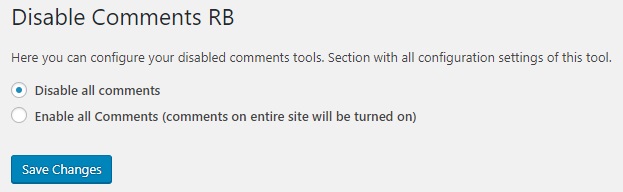
Disable all comments すべてのコメントを無効にする Enable all Comments (comments on entire site will be turned on) すべてのコメントを有効にする(サイト全体のコメントがオンになります)
コメントの入力時設定強化
コメント入力時の必須項目を設定する
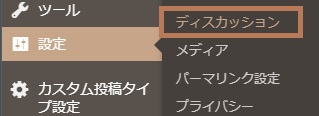
「他のコメント設定」の項目で設定します。

※「ユーザー登録してログインしたユーザーのみ」の設定は、お好みでチェックします。
画像認証を行う
Google reCAPTCHA(リキャプチャ) を利用します。
reCAPTCHA v2(第2世代)では以下のような「私はロボットではありません」と表示され、チェックボックスを表示する事が出来ます。
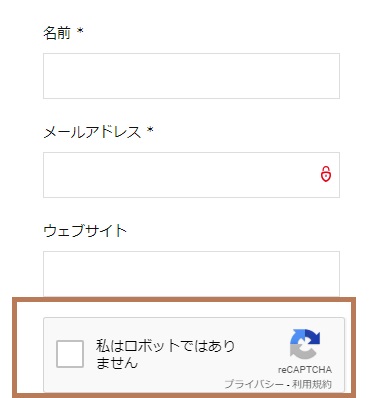
Google reCaptcha v3(第3世代) を利用すると、ユーザーに入力の必要がなく、バックグラウンドで保護されます。
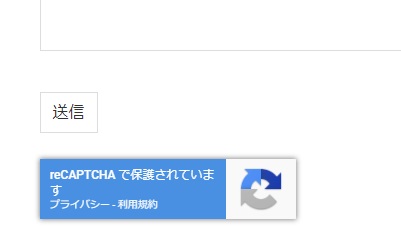

スパム対策プラグインを使う
Throws SPAM Away
シンプルで簡単に設置できるスパム対策プラグインです。
Throws SPAM Away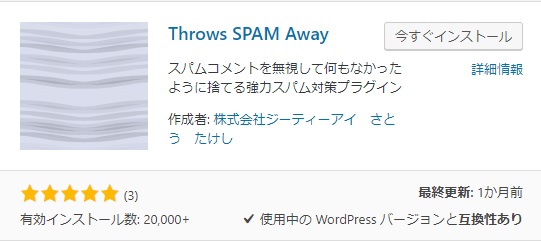
設定方法
メニューに「Throws SPAM Away」が追加されます。
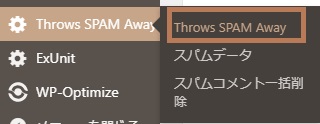
設定は初期設定のままで大丈夫ですが、1点だけ、一番上の項目については、検討の必要ありです。
※ダミー項目の制御にJavaScriptを使用しますのでJavaScriptが動作しない環境からの投稿はスパム判定されてしまいます。ご注意の上、ご利用ください。
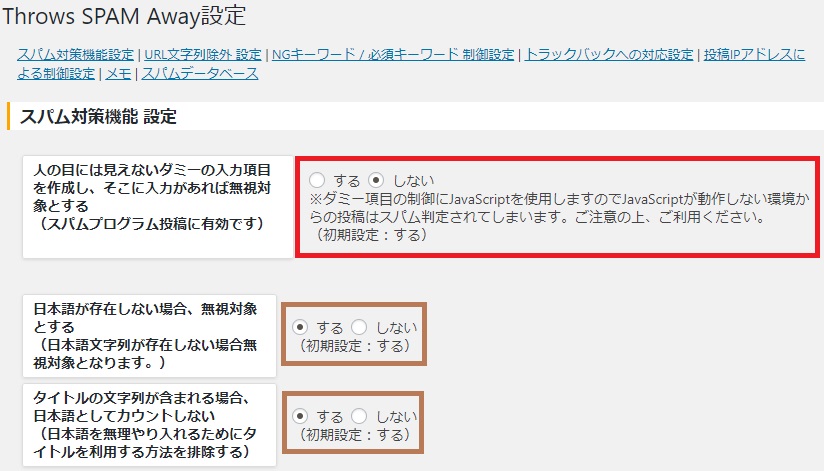
日本語を含まない投稿をスパムとし、無理やりタイトルなどから文字を入れてくるスパム対応として、タイトルの文字列が含まれる場合は日本語としてカウントしないにチェックを入れます。
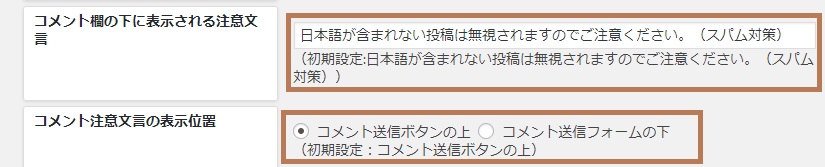
デフォルト表示例
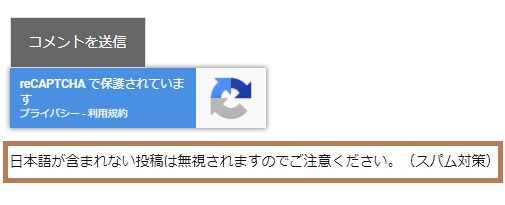
その他、以下についても個別に制御設定可能です。
- NGキーワード
- 必須キーワード
- トラックバックへの対応
- 投稿IPアドレスによる制御
設定項目の一番下でスパムコメントを保存するか、保存期間、自動削除などの設定が可能です。
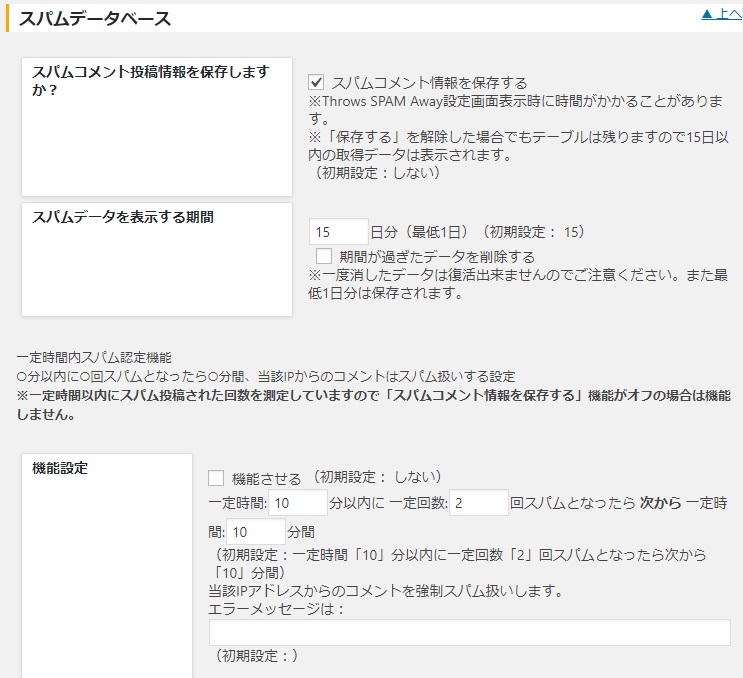
使い始めは、どのようなコメントが弾かれるのかを確認する為、データを保存し、自動削除しないようにしておき、数日後に確認してみると良いかと思います。
使い慣れてきたら、自動削除(機関が過ぎたデータを削除する」にチェックをしてもOKです。
利用後の状態
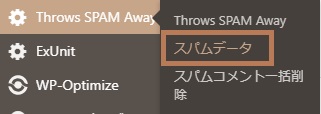
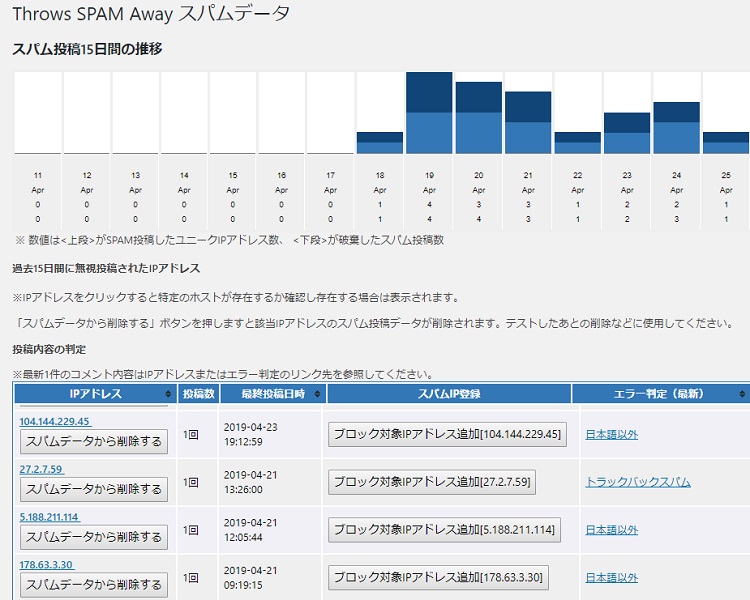
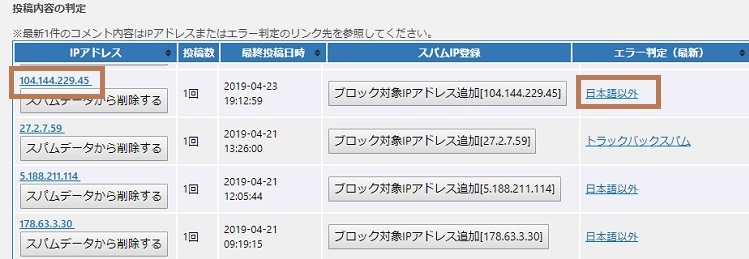
「IPアドレス」や「エラー判定」のリンクから詳細が確認できます。

確認画面が出るのでOKを押すと・・
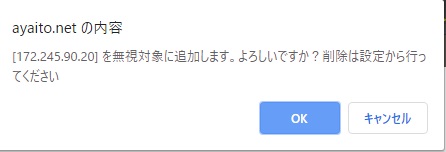
以下のように自動で追加されています。

Throws SPAM Away設定画面
無視IPリストへの追加は、そもそもスパムは都度IPを変えてくる事が大多数ですので、特定のIPから大量に来る場合を除き、あまり意味はないかもしれません。
当サイトでは今のところ、スパムはすべて海外からのものなので、日本語以外のコメントで弾かれたものは、問答無用に削除しています。
以上です!



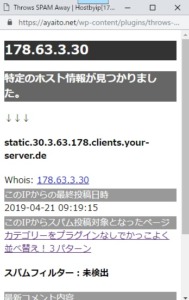

コメント